Recupero di WhatsApp: come recuperare i messaggi di chat di WhatsApp cancellati su Android e iPhone dal backup su cloud
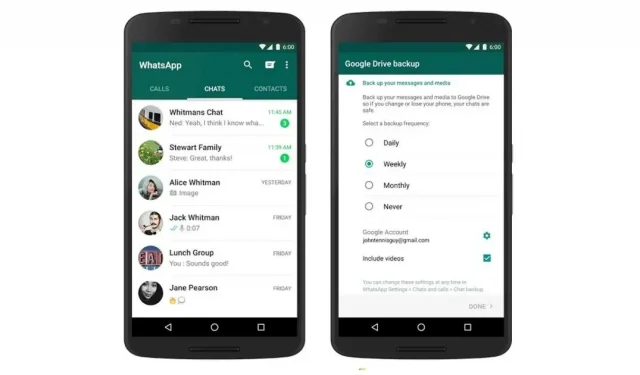
WhatsApp Messenger è diventato parte integrante della nostra vita. Sono finiti i giorni in cui ci scambiavamo SMS per qualsiasi comunicazione. Ora, la maggior parte delle cose come la messaggistica istantanea, le videochiamate o le chiamate vocali, i pagamenti e altro ancora vengono eseguite solo con WhatsApp.
Ciò significa anche che devi eseguire il backup del tuo account WhatsApp poiché contiene la maggior parte delle tue informazioni importanti. Fortunatamente, l’app ti consente di creare backup su cloud sia su Google Drive che su iCloud. Ma come ripristinare il backup di whatsapp? Come recuperare i messaggi di chat WhatsApp cancellati?
In questo articolo, spiegheremo in dettaglio come recuperare i messaggi cancellati da WhatsApp. Quindi, senza ulteriori indugi, iniziamo.
Che cos’è il backup della chat di WhatsApp?
WhatsApp ti consente di eseguire il backup di tutte le tue chat e di caricarle su Google Drive o Apple iCloud. Questa funzione è nota come backup della chat di whatsapp. In questo caso, l’applicazione crea automaticamente un backup locale ogni notte, quindi puoi scegliere di eseguirne il backup sui cloud. La società ha fornito la possibilità di eseguire il backup delle chat di WhatsApp giornalmente, settimanalmente o mensilmente. Puoi scegliere da un elenco di opzioni per eseguire il backup di messaggi, video, immagini e altro di WhatsApp.
Come recuperare i messaggi di chat di WhatsApp cancellati dal backup di Google Drive su Android
Ci sono diversi requisiti prima di recuperare i messaggi di chat di WhatsApp cancellati da Google Drive. Prima di tutto, devi utilizzare lo stesso numero di telefono e lo stesso account Google che hai utilizzato per creare il backup di Google Drive. Quindi, ecco come ripristinare il backup di WhatsApp da Google Drive su Android.
- Prima di tutto, devi disinstallare WhatsApp dal tuo smartphone Android e poi installarlo nuovamente.
- Apri l’app e inserisci il tuo numero di cellulare registrato. L’app invierà un OTP per verificare il tuo numero.
- Quando richiesto, fai clic su “Ripristina” per ripristinare il backup della chat di WhatsApp.
- L’app cercherà quindi un backup su Google Drive e poi lo scaricherà sul tuo smartphone.
- Una volta completato il processo di recupero, puoi fare clic su “Avanti”.
In questo caso, le tue chat verranno visualizzate nell’applicazione al termine dell’inizializzazione. L’app scaricherà quindi l’intero backup sul tuo smartphone, incluse foto, documenti, video e altro. Tuttavia, se installi WhatsApp senza precedenti backup di Google Drive, ripristinerà automaticamente i messaggi WhatsApp eliminati dal tuo file di backup locale.
Come recuperare o recuperare i messaggi di chat WhatsApp cancellati dal backup iCloud su iPhone
Allo stesso modo, gli utenti di iPhone possono anche recuperare i messaggi di chat di WhatsApp da iCloud di Apple. Come Google Drive, anche WhatsApp crea un backup su cloud in iCloud. Tuttavia, ci sono alcune cose a cui vale la pena prestare attenzione. Prima di tutto, devi aver effettuato l’accesso con l’ID Apple che usi per accedere a iCloud e iCloud Drive deve essere abilitato. Inoltre, assicurati di avere abbastanza spazio libero su iCloud e iPhone.
L’azienda dice che devi avere almeno 2,05 volte lo spazio libero sul tuo account iCloud e sul tuo iPhone rispetto alla dimensione effettiva del backup. Il numero di telefono utilizzato nel backup deve essere lo stesso e non potrai ripristinare WhatsApp su un altro account. Una volta chiarito, ecco come ripristinare il backup di WhatsApp da iCloud.
- Prima di tutto, devi verificare se esiste o meno un backup iCloud per WhatsApp. Per fare ciò, devi andare su WhatsApp > Impostazioni > Chat > Backup chat.
- Se è disponibile un backup iCloud, devi prima disinstallare l’app e poi reinstallarla.
- Apri l’app e inserisci il tuo numero di cellulare registrato. L’app invierà un OTP per verificare il tuo numero.
- Quando richiesto, fai clic su “Ripristina” per ripristinare il backup della chat di WhatsApp.
- L’app cercherà quindi un backup su iCloud e poi lo scaricherà sul tuo smartphone.
- Una volta completato il processo di recupero, puoi fare clic su “Avanti”. Con questo, il backup di WhatsApp verrà ripristinato sul tuo iPhone.



Lascia un commento